Как проверить версию браузера (Chrome, Safari, Edge, Firefox и Opera)?
У веб-браузеров появляется новая версия или номер сборки после каждого обновления, и всегда рекомендуется использовать последнюю версию. Мы можем вручную проверить текущую версию браузера, установленную на наших устройствах, и соответствующим образом обновить веб-браузер. Chrome, Edge, Firefox, Opera и несколько популярных браузеров позволяют найти версию в интерфейсах веб-браузера.
Домен веб-браузера наполнен множеством опций, которые пользователь может выбрать. Чтобы продукт отличался от конкурентов, разработчики добавляют в свои предложения уникальные функции.
Программы для Windows, мобильные приложения, игры - ВСЁ БЕСПЛАТНО, в нашем закрытом телеграмм канале - Подписывайтесь:)
Точно так же они также выпускают качественные обновления через регулярные промежутки времени. Хотя эти обновления могут добавлять или не добавлять новые полезности, они улучшают общее функционирование браузера и, что более важно, повышают безопасность.
В связи с этим самый простой способ убедиться, что ваш браузер обновлен, – это проверить номер его версии. Если есть приращение, значит, ваш браузер действительно успешно обновлен.
Кроме того, эти номера сборки также играют важную роль в процессе перехода на более раннюю версию.
Например, в некоторых случаях может быть выпущено обновление с ошибками, что может привести к нарушению некоторых функций браузера. В этом случае единственный выход – понизить версию вашего браузера до более ранней сборки, для чего вам снова придется воспользоваться его номером версии.
По теме: Каковы угрозы безопасности в старых / устаревших версиях браузеров?
В общем, может быть довольно много случаев, когда вам нужно узнать установленную версию браузера. В этом руководстве мы покажем вам, как это сделать во всех популярных веб-браузерах.
Текущая версия Chrome
Запустите Google Chrome на своем ПК и скопируйте и вставьте адрес справки Chrome в его поисковый омнибокс: chrome: // settings / help, чтобы открыть сведения о версии Chrome.
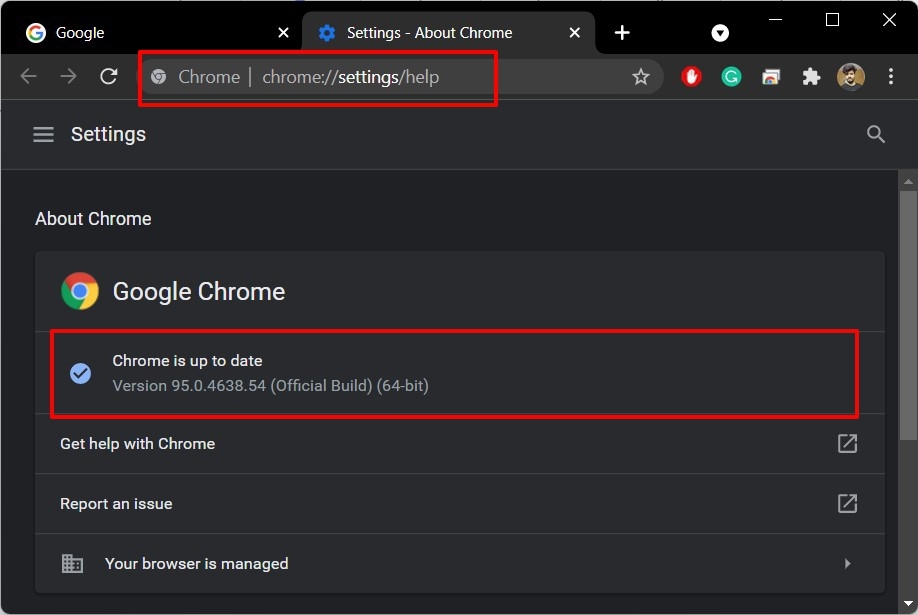
Либо нажмите кнопку «Еще». ![]() расположен в правом верхнем углу, и выберите подменю «Справка»> «О Google Chrome».
расположен в правом верхнем углу, и выберите подменю «Справка»> «О Google Chrome».
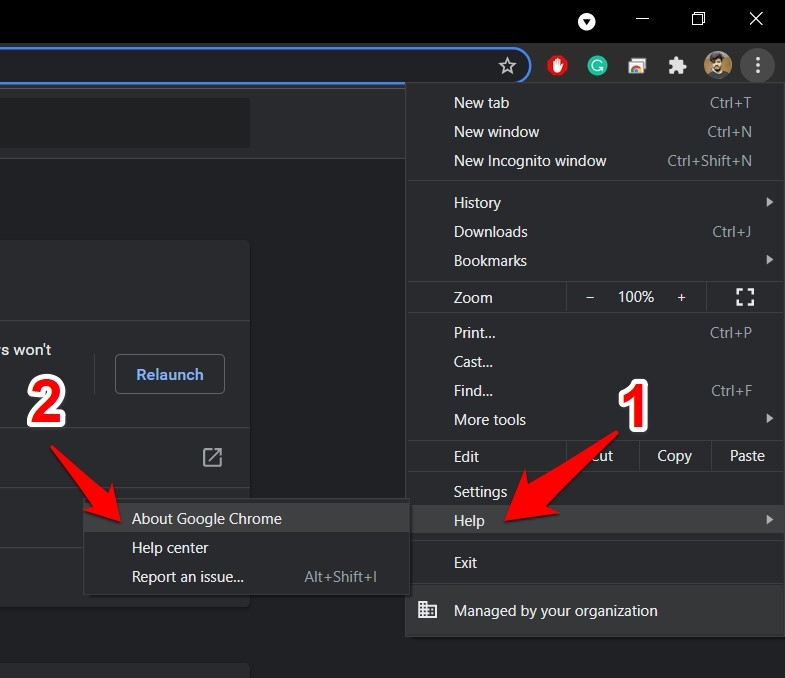
Оба эти метода переведут вас на страницу «О Chrome», где вы сможете узнать текущую версию браузера и номер сборки.
Связанный: Как обновить Google Chrome на компьютере или ноутбуке?
Установленная версия Apple Safari
Запустите браузер Apple Safari в macOS. Щелкните меню Safari в строке меню и выберите подменю «О Safari».
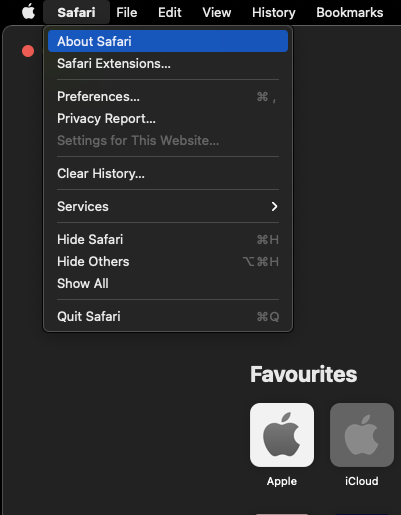
Откроется небольшое всплывающее окно, в котором отображается текущая сборка и номер версии браузера Safari.
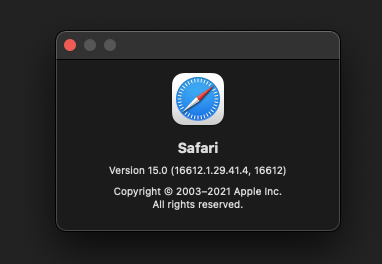
Связанный: Как обновить Safari без обновления MacOS?
Сборка версии Microsoft Edge
Запустите браузер Edge на компьютере и перейдите к разделу справки Edge в адресной строке: edge: // settings / help. Официальная сборка и версия будут отображаться на экране браузера.
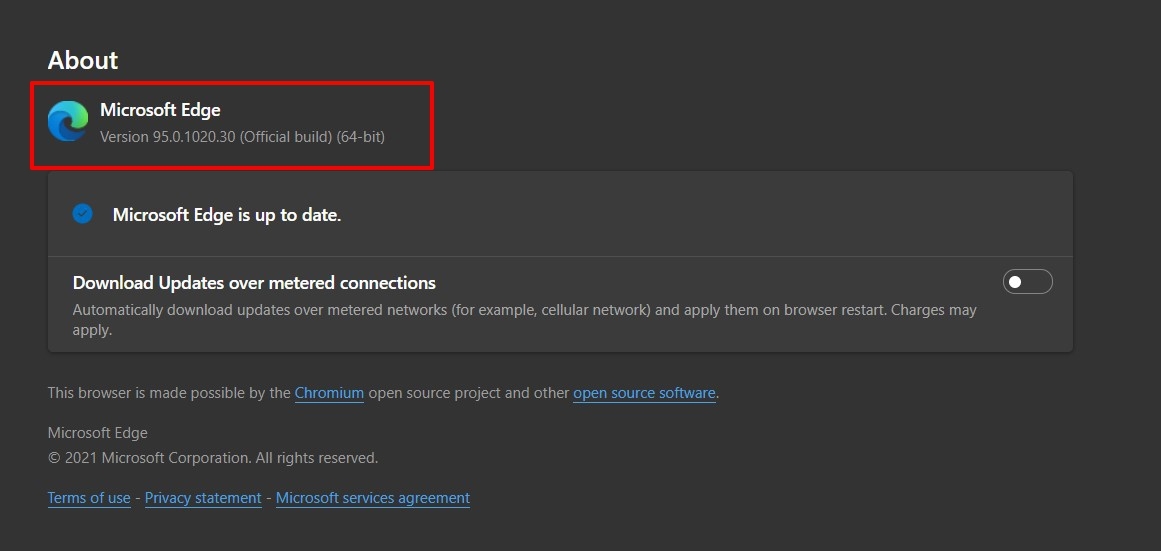
Либо нажмите кнопку «Еще». ![]() расположен в правом верхнем углу, и в раскрывающемся меню выберите «Настройки». Выберите «О Microsoft Edge» в левой строке меню.
расположен в правом верхнем углу, и в раскрывающемся меню выберите «Настройки». Выберите «О Microsoft Edge» в левой строке меню.
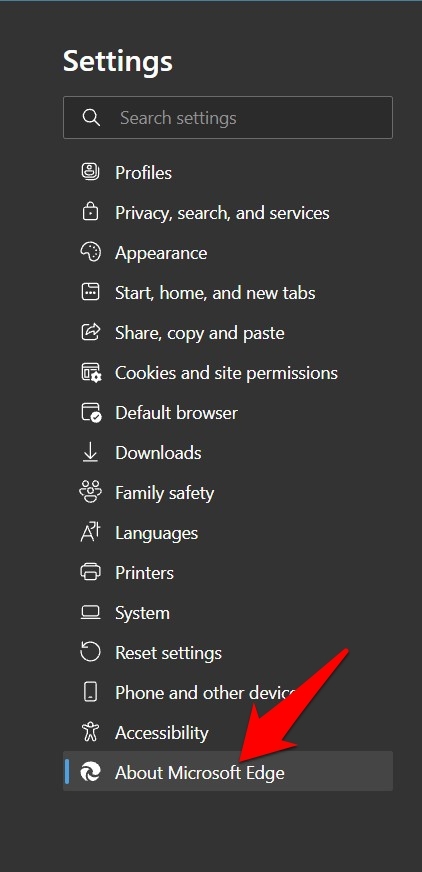
Вы попадете на страницу «О программе» Edge, где будет указан номер его версии вместе с версией сборки.
Связанный: Как обновить браузер Microsoft Edge на компьютере?
Обновления версии браузера Firefox
Запустите браузер Firefox на компьютере и скопируйте и вставьте URL-адрес About Firefox в его адресную строку: about: preferences. Прокрутите до Обновления Firefox раздел, и будет указан номер текущей версии установки.
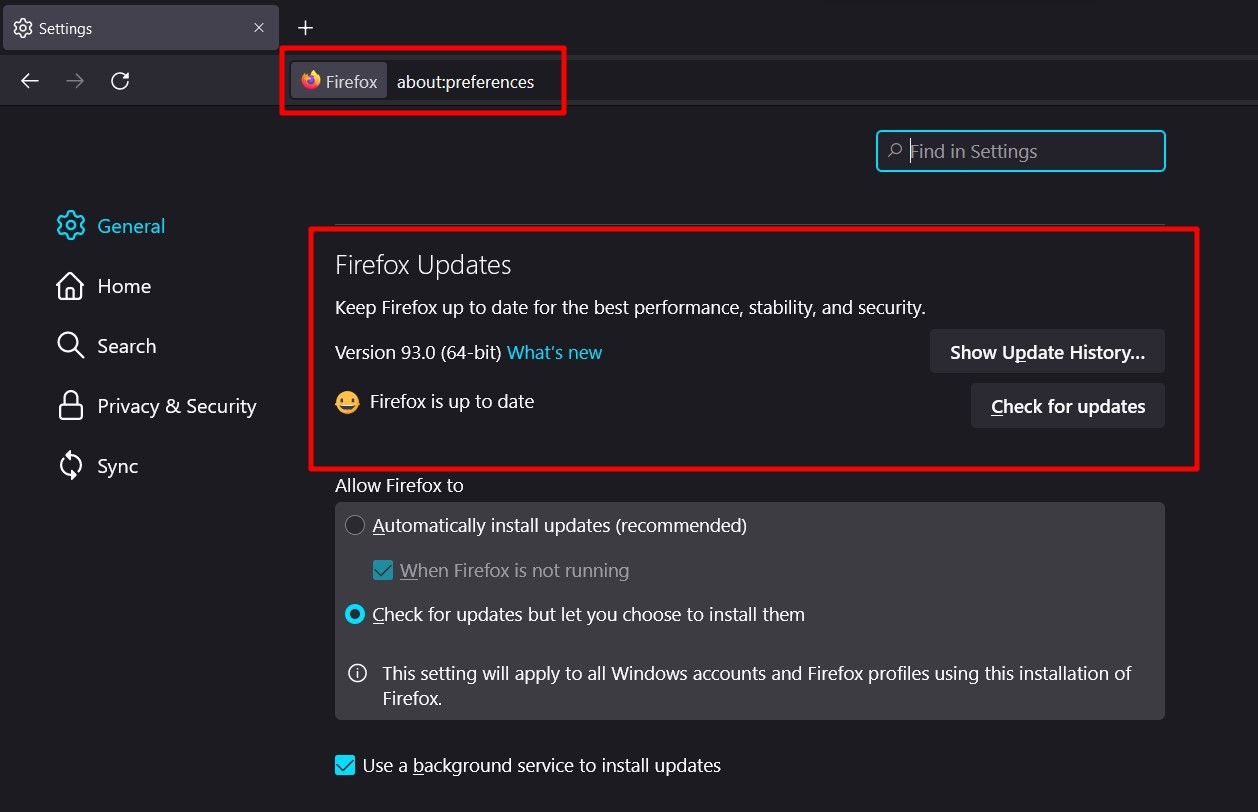
Второй способ просмотреть версию браузера Firefox – открыть Больше ![]() расположен в правом верхнем углу и выберите меню «Справка». После этого выберите в подменю «О Firefox».
расположен в правом верхнем углу и выберите меню «Справка». После этого выберите в подменю «О Firefox».

Откроется всплывающее окно «О Mozilla Firefox», в котором вы можете записать номер его версии.
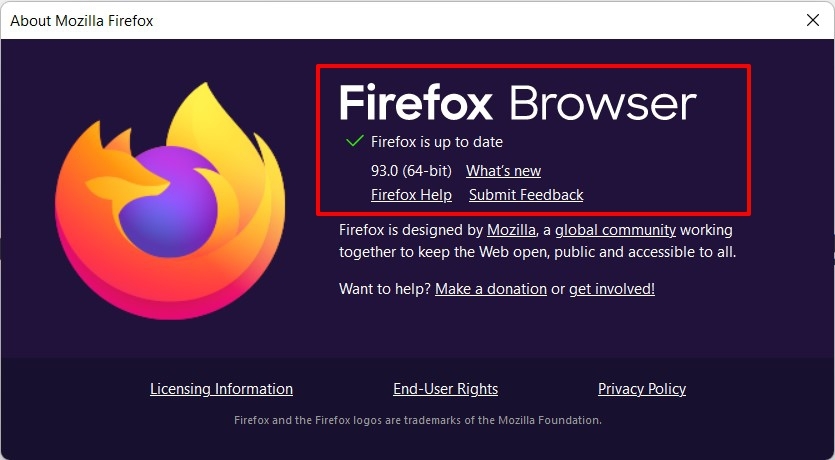
Связанный: Как обновить Firefox на компьютере и ноутбуках?
Установленная версия браузера Opera
Запустите браузер Opera на вашем компьютере и перейдите в раздел справки Opera в адресной строке: opera: // settings / help. Откроется информация об установленной версии Opera вместе с номером сборки.

Или нажмите на Opera ![]() расположен в верхнем левом углу браузера, и выберите «Справка»> «О Opera».
расположен в верхнем левом углу браузера, и выберите «Справка»> «О Opera».
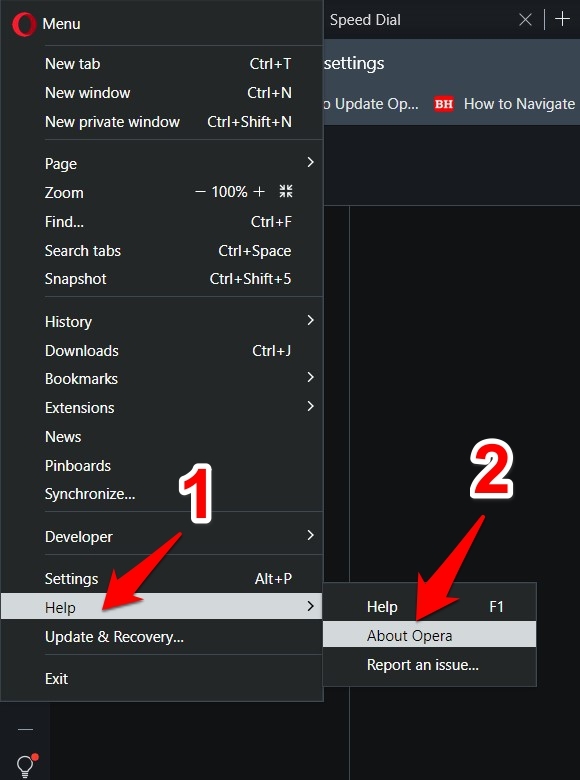
Откроется страница справки Opera с номером текущей версии.
Связанный: Как обновить браузер Opera на компьютере?
Итог: проверьте установленную версию браузера
Мы завершаем руководство о том, как вы можете проверить текущую версию браузера в популярных лучших браузерах, таких как Chrome, Edge, Safari, Firefox и Opera.
Как уже упоминалось ранее, получение номера сборки / версии полезно, когда вы пытаетесь обновить браузер до последней версии или планируете понизить его до более ранней конкретной сборки.
Как упоминалось ранее, рекомендуется обновлять последнюю версию браузера с официальных сайтов.
Связанный: Автономный установщик веб-браузера: официальные ссылки для скачивания
На этом мы завершаем это руководство по выяснению версии веб-браузера, запущенной в настоящее время на вашем компьютере. Не стесняйтесь делиться своими мыслями и идеями.
Наконец, вот рекомендуемые веб-браузеры для вашего компьютера и мобильного телефона, которые вам стоит попробовать.
Если у вас есть какие-либо мысли о том, как проверить версию браузера (Chrome, Safari, Edge, Firefox и Opera)? Тогда не стесняйтесь заглядывать ниже. поле для комментариев. Если вы найдете эту статью полезной, рассмотрите возможность поделиться ею со своей сетью.
Программы для Windows, мобильные приложения, игры - ВСЁ БЕСПЛАТНО, в нашем закрытом телеграмм канале - Подписывайтесь:)






